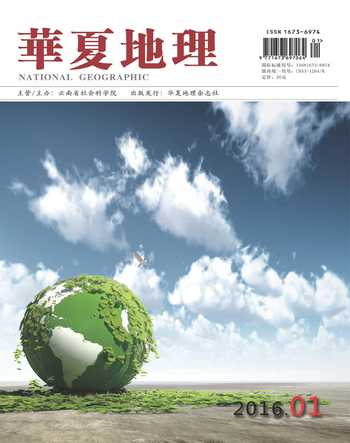ArcMap在规划图数字化中的应用
吴东光 鲁庆国
摘 要:在新的十年规划出台以前,1997~2010年的纸质规划图是日常土地部门决策的重要资料,但其无法复制、无法打印严重制约了土地部门的领导决策,所以将纸质规划图数字化已成为当前土地规划部门的迫切需要。文章论述了如何在全国第一次土地调查现状电子数据基础上,利用ArcMap对纸质规划图进行数字化的全过程。
关键词:ArcMap;规划图;数字化
ArcGIS是美国ESRI公司二十世纪70年代后期推出的地理信息系统,现已成为中国地理信息界用户群体最大、应用领域最广的GIS技术平台之一。ArcMap是ArcGIS Desktop中一个主要的应用程序,具有基于地图的所有功能,包括制图、地图分析和编辑。
怎样应用ArcMap将纸质规划图进行数字化是本文论述的重点,本文将以交流岛为实例进行详细论述。
一、纸质规划图扫描定位
扫描纸质规划图,在ArcMap下加载扫描好的数据并进行坐标定位。利用ArcMap中的“Georeferencing”工具,对栅格数据进行定位。
此时可以看到工具中的“Layer”显示的加载进来的扫描图件的名称,利用 “Add Control Points”按钮,采集扫描规划图的四角坐标进行图件的坐标纠正。
选定初始点后,点击右键,选择“Input X and Y”,在出现的“Enter Coordinates”对话框中输入扫描图件的左下角坐标,其余三个点的坐标纠正与左下标的纠正方式相同。图件纠正坐标之后,对其进行带坐标输出,选择Georeferencing下的Rectify工具,出现“Save As”对话框,在对话框中进行图件输出的相关设置后输出纠正坐标后的图件。
“Cell Size”可以设置输出图像像素值,值越大输出精度就越高,图件也会越大;“Format”可以设置输出图像的图形格式,本文输出为“.img”格式,“Output Location”可以设置图形输出路径,设置好之后,点击“Save”,一幅进行过坐标纠正的图件便完成了。:将以定位好坐标的栅格数据为底图,进行矢量化。
二、构建数据库
根据规划图的图形要素,确定数据库需要建立的数据表及属性字段。
建立数据库,将第一次土地现状调查的现状图斑数据导入库中,并命名为“图斑”,鉴于规划面是建立在图斑数据的基础上,所以直接拷贝此图层在库中,并命名为“规划面”,这样,两个数据层便建立完成,。
三、属性录入
在ArcMap工作空间中加载已坐标定位的栅格数据及数据库中各个数据层。对照栅格数据,进行“规划面”数据层的“规划类型”的属性录入。完全按照扫描的栅格数据进行属性手工录入。
四、生成注记
确定图件的输出比例尺为1:1万,进行注记的标注输出:在“图斑”数据层上点击右键,出现数据层属性项,选择“Labels”选项。
在“Method”一项中选择“Label all the features the same way”;在“Text String”的“Label Field”的“Expression”中输入表达式“[TBBH] &”/”& [DLDM]”;在“Text Symbol”中选择要生成注记的字体样式、字号大小;在“Other Options”中对注记的相对位置、是否允许压盖进行设置;表达式及注记样式设置好了以后,勾选“Label features in this layer”(选择标注注记),点击确定。在工作空间中查看注记的大小、样式、标注位置是否合适,如有不适,则继续在“Labels”选项中进行修改直至可以进行注记的数据输出。
接下来,将对标注的注记进行数据的入库输出,在“图斑”数据层点击右键—>Convert Labels to Annotation,在出现的“标注转注记”对话框中进行属性设置。
五、成果图的输出
(一)成果输出页面设置
根据成果输出比例尺设置输出页面:File菜单→Page And Print Setup→Map Page Size→Page→Standard Size→ Custom→Width、Height中设置相应的尺寸。
(二)数据符号配置
将入库后的数据按照原始纸质规划图的配置要求进行符号配置,以规划面的配置为例进行详细说明。
在规划面数据层点击右键,选择“Properties”,出现图层属性对话框,选择“Symbology”符号配置选项,在Categories下选择“Unique values”,利用数据的某一属性项进行符号配置,这里选择利用“规划面”的“规划类型”属性项进行符号配置。在“Value Field”中选择“规划类型”—>点击Add All Values,可以见到所有的属性值都出现在列表中,对所列出的这些属性项所显示的符号,按照规划图的要求进行配置了。左键双击原始符号,在出现的符号选择对话框中进行配置,全部配置好后点击确定即可。其余图层的配置方法和上面讲到的规划面的符号配置相同。
(三)圖廓整饰配置
首先设置坐标格网,View菜单→Data Frame Properties →Grids→New Grids→Measured Grid→Intervals→X、Y Axis在1∶1万比例尺下均设置为1000→Next…→Finish;然后按照图纸样式,手工加入图名、图例、指北针、比例尺。
参考文献
[1] 吴秀芹,等.ArcGIS9地理信息系统应用与实践[J].北京:清华大学出版社,2007.
[2] 樊红,等.ARC/INFO应用与开发技术[J].武汉:武汉大学出版社,2002.
[3] 党安荣,等.ARCGIS 8 Desktop地理信息系统应用指南[J].北京:清华大学出版社,2003.
[4] 汤国安,等.ArcGIS地理信息系统空间分析实验教程[J].北京:科学出版社,2006.